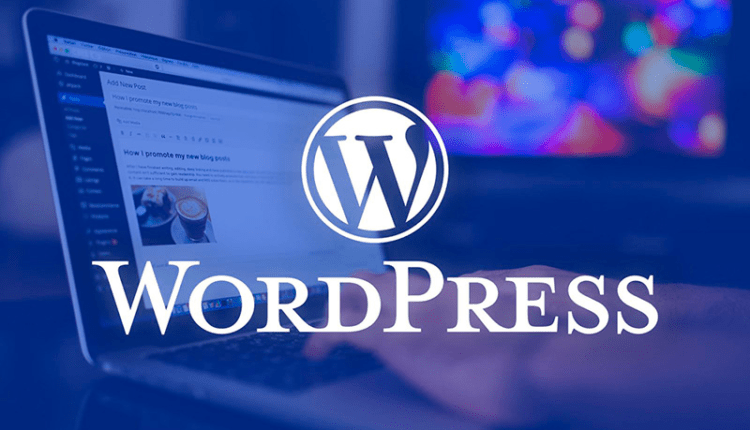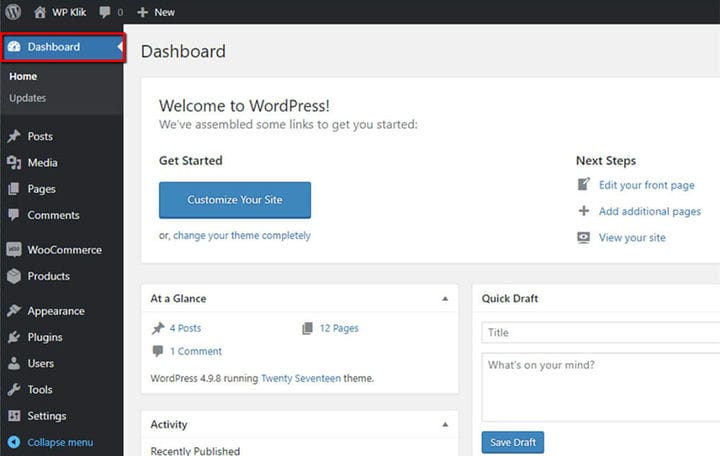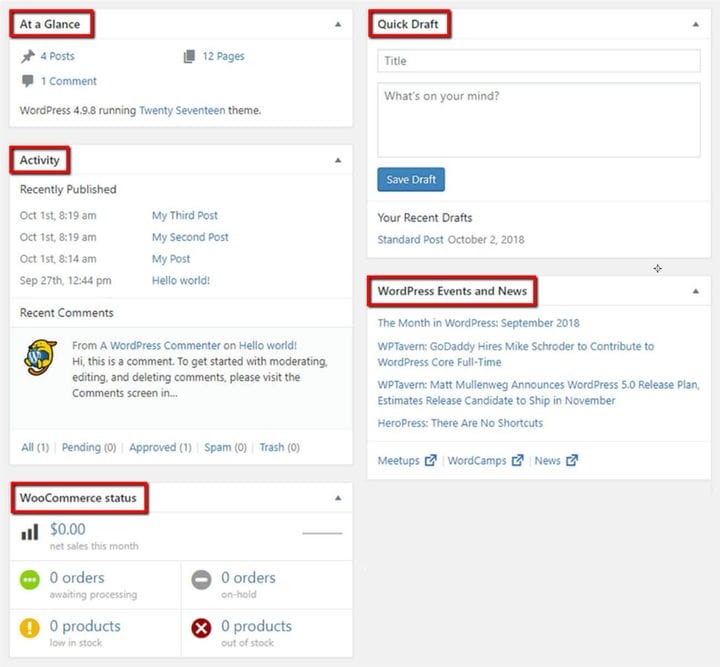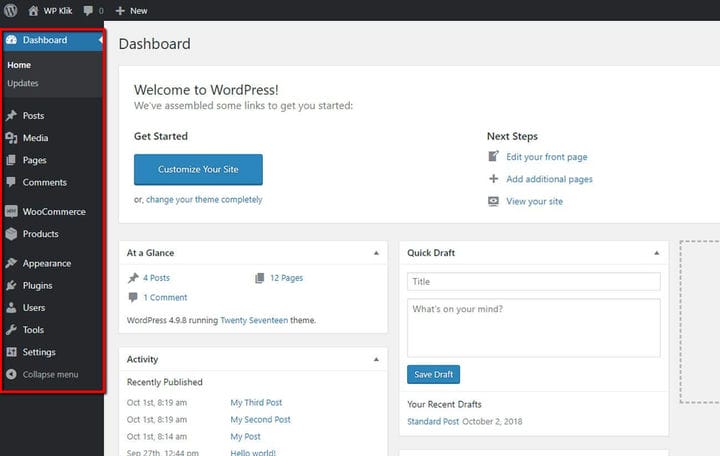Tutto quello che devi sapere sulla dashboard di amministrazione di WordPress
Quando accedi al tuo sito Web WordPress, la prima cosa che vedi è una dashboard di amministrazione di WordPress. Quest’area ha un assortimento di widget che offrono una panoramica del tuo sito web. In altre parole, questa è l’area del tuo pannello di controllo di WordPress.
In questo articolo ti presenteremo le diverse parti contenute nella dashboard di amministrazione di WordPress e tutto ciò che puoi fare con esse.
La prima cosa che appare una volta che vai nell’area Dashboard sono vari widget visualizzati nella parte principale dello schermo. Alcuni di questi widget sono: A colpo d’occhio, Bozza rapida, Attività, Notizie WordPress e Statistiche.
In questa sezione puoi vedere una visione d’insieme dei numeri di tutte le tue pagine, commenti e post pubblicati. Facendo clic su uno qualsiasi dei collegamenti forniti qui si accede alla schermata specifica. Una volta che sei lì, sarai in grado di ispezionare e gestire tutti i contenuti in modo più dettagliato.
In basso puoi anche vedere l’ ultima versione di WordPress insieme al tema attualmente attivo sul tuo sito web.
Questo utile widget ti fornisce un mini editor di post in cui puoi scrivere, salvare e pubblicare rapidamente nuovi post dalla dashboard dell’amministratore. Sono inclusi anche i pulsanti Titolo e Salva bozza. Quindi vai avanti, prova a digitare qualcosa!
Questo widget in particolare ti dà accesso a molte informazioni pratiche. Include un elenco dei commenti e dei post più recenti, nonché i post programmati che verranno pubblicati a breve. Ogni titolo di post o notifica di commento visualizzata nell’area Attività contiene anche un collegamento che ti porterà a detto contenuto e ti consentirà di modificarlo a tuo piacimento.
Inoltre, nella sezione Commenti recenti, puoi passare il mouse su ogni commento. Questa azione farà apparire diverse opzioni sullo schermo. Puoi approvare, disapprovare o modificare il commento, rispondere al commentatore, nonché eliminare o contrassegnare il commento come spam.
Eventi e notizie di WordPress
Con il widget Notizie di WordPress, sarai in grado di controllare le ultime notizie che provengono dal blog ufficiale di WordPress. Ciò include informazioni come aggiornamenti, ultima versione del software, avvisi e tutte le altre notizie relative a WordPress.
Se nel tuo WordPress è installato un plug-in di e-commerce aggiuntivo, come il plug-in Woocommerce, avrai un’area widget aggiuntiva che visualizzerà tutte le statistiche relative a questo plug-in. Vale a dire, nell’area del widget Woocommerce, sarai in grado di vedere lo stato delle tue vendite nette mensili, il numero di ordini sospesi o in attesa di elaborazione, nonché il numero di prodotti in esaurimento ed esauriti.
Menù del cruscotto
Un’altra area importante della dashboard è il menu di navigazione che si trova sul lato sinistro dello schermo. Quest’area è ricca di opzioni come post, media, pagine, commenti, aspetto, plug-in, utenti, strumenti e impostazioni.
Tuttavia, a seconda del tema o del plug-in aggiuntivo che hai installato, potresti vedere anche alcuni altri elementi visualizzati in quest’area. Ad esempio, se hai installato il plug-in Woocommerce, due opzioni aggiuntive nel menu del dashboard includeranno l’opzione WooCommerce e Products.
Ultimo ma non meno importante, nell’angolo in alto a destra dello schermo vedrai due opzioni denominate Opzioni schermo e Aiuto.
La tua area dashboard ha diversi tipi di widget che puoi scegliere se vuoi visualizzare o meno. Pertanto, una volta che fai clic sulla scheda Opzioni schermo, apparirà una casella di controllo che ti consentirà di selezionare quali widget desideri mostrare.
Inoltre, la scheda Guida apre i collegamenti alla documentazione del dashboard e ai forum di supporto di WordPress.
Quindi, queste sono tutte le basi della dashboard di amministrazione di WordPress e delle sue funzionalità. Sapendo come utilizzare il pannello di amministrazione e gestire i problemi comuni della dashboard di amministrazione, hai il controllo definitivo sui contenuti del tuo sito Web in qualsiasi momento.
Ora che hai imparato ogni angolo della dashboard di amministrazione di WordPress, sentiti libero di andare avanti ed esplorare. Monitora gli ultimi commenti aggiunti al tuo blog, gestisci i post, leggi ciò che è caldo nel mondo di WordPress o digita un post veloce per i lettori del tuo blog. Le tue scelte sono illimitate!
Ci auguriamo che questo articolo ti sia stato utile. Se ti è piaciuto, non esitare a dare un’occhiata anche ad alcuni di questi articoli!